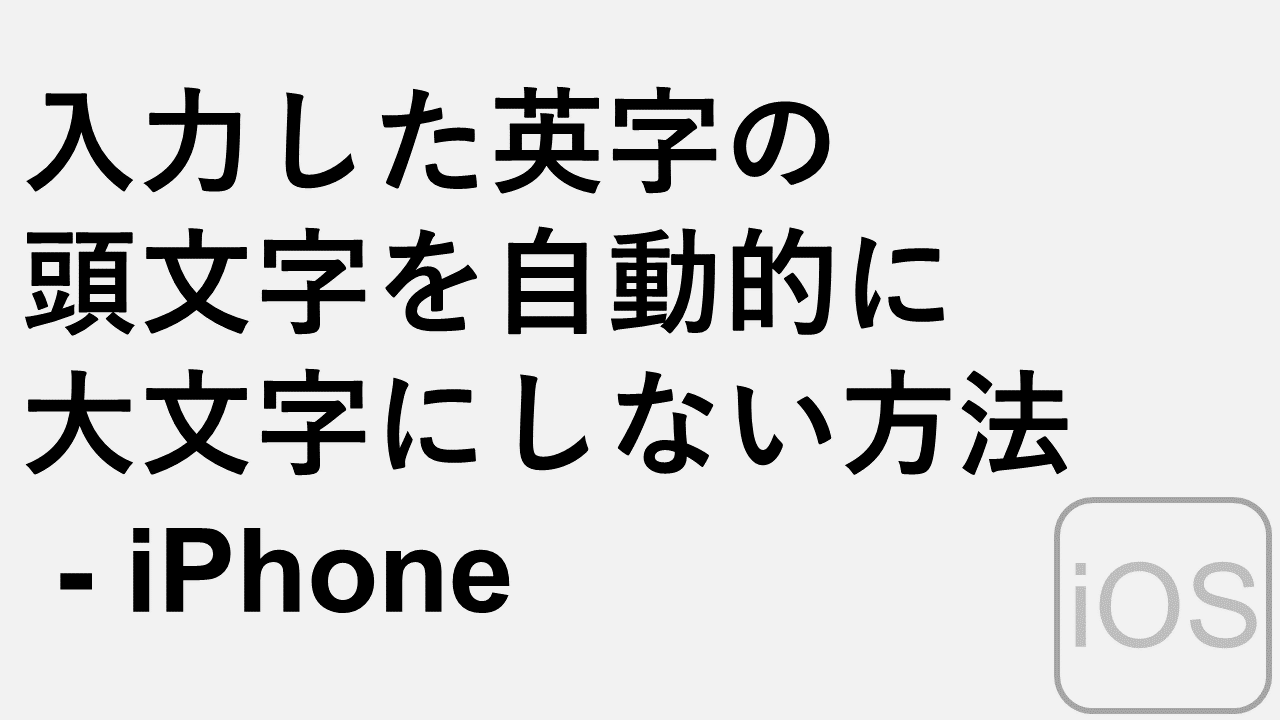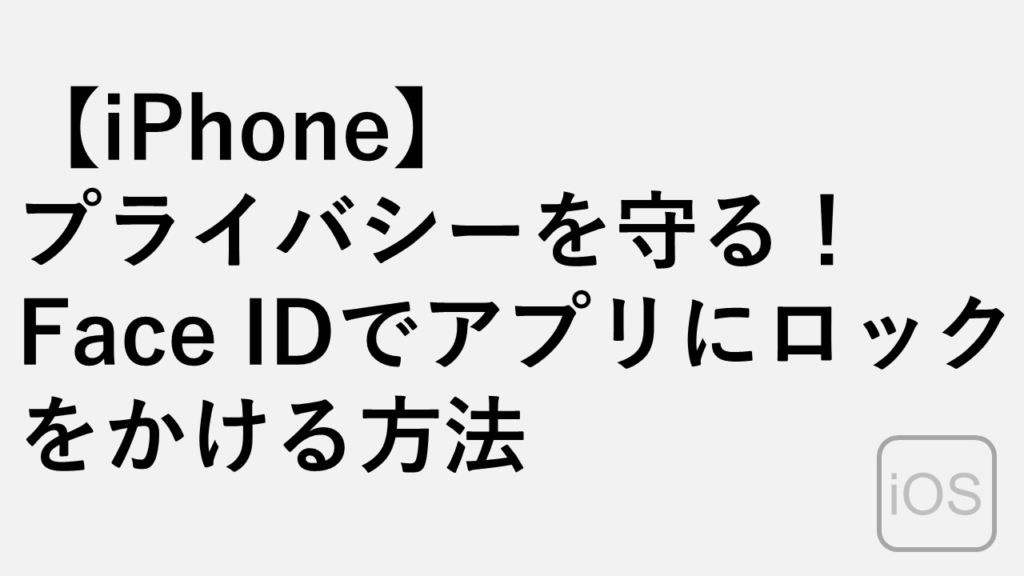こんな人にオススメの記事です
- iPhoneでアルファベットの先頭の文字を自動で大文字にしたくない人
iPhoneの初期設定の状態では、アルファベットを入力すると先頭の文字が自動的に大文字に変換されます。
この記事では、iPhoneでアルファベットを入力しても先頭の文字を大文字に自動変換させないための設定方法を詳しく解説していきます。
iPhoneでアルファベットを入力しても先頭の文字を大文字に自動変換させないための設定方法
iPhoneでアルファベットを入力しても先頭の文字を大文字に自動変換させないためには以下の手順でキーボードの設定を変更します。
- [設定]→[一般]→[キーボード]の順番にタップ
- [自動大文字入力]をオフにする
ここからは実際の画面も用いながらiPhoneでアルファベットを入力しても先頭の文字を大文字に自動変換させないための設定方法を詳しく解説していきます。
まずはiPhoneの[設定]をタップしてください。
![iPhoneでアルファベットを入力しても先頭の文字を大文字に自動変換させないための設定方法 Step1 [設定]をタップ](https://jo-sys.net/wp-content/uploads/2023/05/スライド2-2-1024x576.png)
[設定]をタップしたら少し下にスクロールし、[一般]をタップしてください。
![iPhoneでアルファベットを入力しても先頭の文字を大文字に自動変換させないための設定方法 Step2 [一般]をタップ](https://jo-sys.net/wp-content/uploads/2023/05/スライド3-2-1024x576.png)
次に[キーボード]をタップしてください。
![iPhoneでアルファベットを入力しても先頭の文字を大文字に自動変換させないための設定方法 Step3 [キーボード]をタップ](https://jo-sys.net/wp-content/uploads/2023/05/スライド4-2-1024x576.png)
[キーボード]をタップして少し下にスクロールし、[自動大文字入力]をオフにしてください。
※初期設定では「自動大文字入力」はオン(緑色の状態)になっています。
これで、これ以降アルファベットを入力しても先頭の文字が強制的に大文字ならなくなります。
![iPhoneでアルファベットを入力しても先頭の文字を大文字に自動変換させないための設定方法 Step4 [自動大文字入力]をオフにする](https://jo-sys.net/wp-content/uploads/2023/05/スライド5-2-1024x576.png)
その他iPhone・iOSに関する記事は
その他iPhone・iOSに関する記事はこちらです。是非ご覧ください。
最後までご覧いただきありがとうございました。
このサイトは情シスマンが半径3m以内のITに関する情報を掲載してるサイトです。
Windows系を主として、ソフトや周辺機器の操作や設定について画像も用いながらわかりやすく解説しています。
解説している内容に誤りがあった場合や、補足が必要な場合、もっと知りたい場合はこちらのお問い合わせフォームからご連絡ください。
個人の方を限定にサポートさせていただきます。
実行環境
Windows11 Home 24H2
64 ビット オペレーティング システム
11th Gen Intel(R) Core(TM) i7-11375H @ 3.30GHz 3.30 GHz
16.0 GB RAM
Microsoft 365